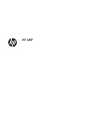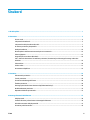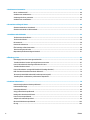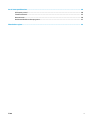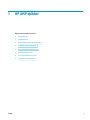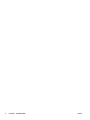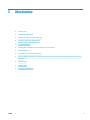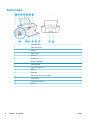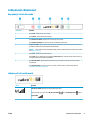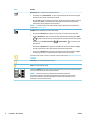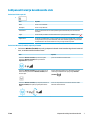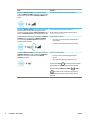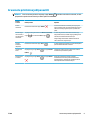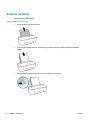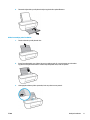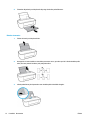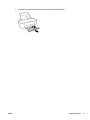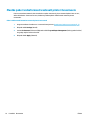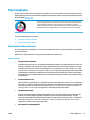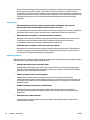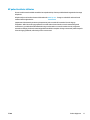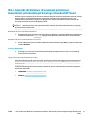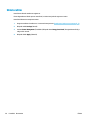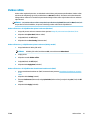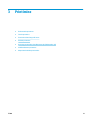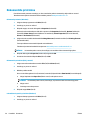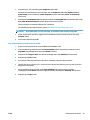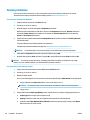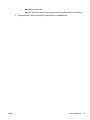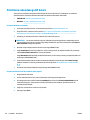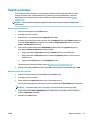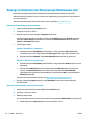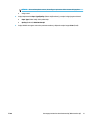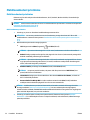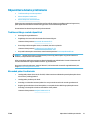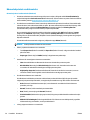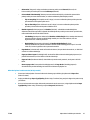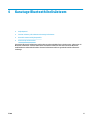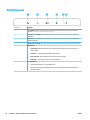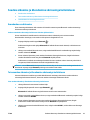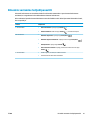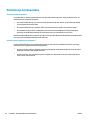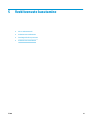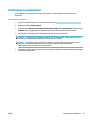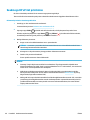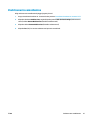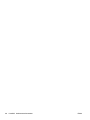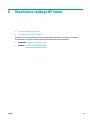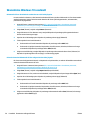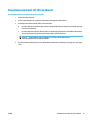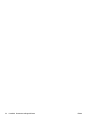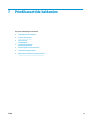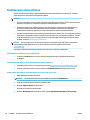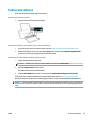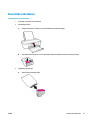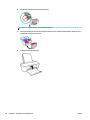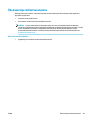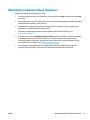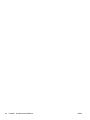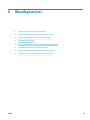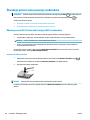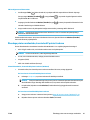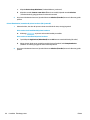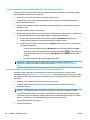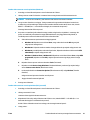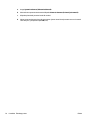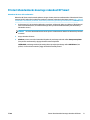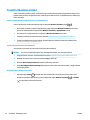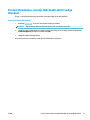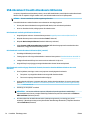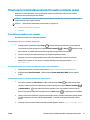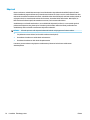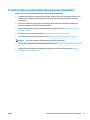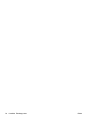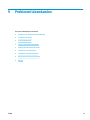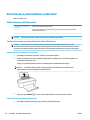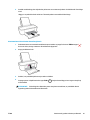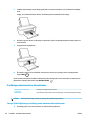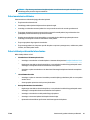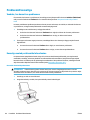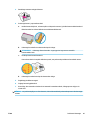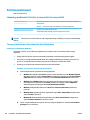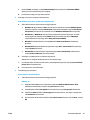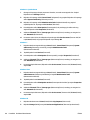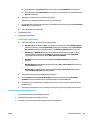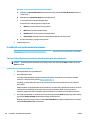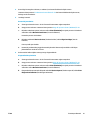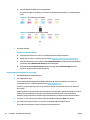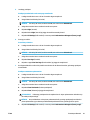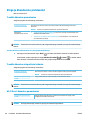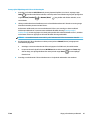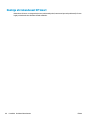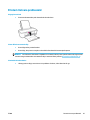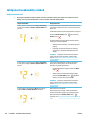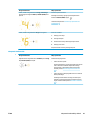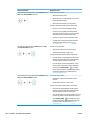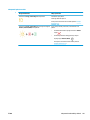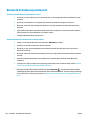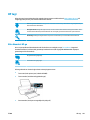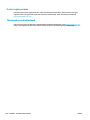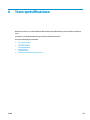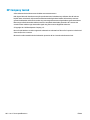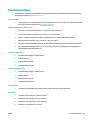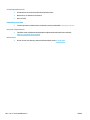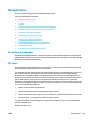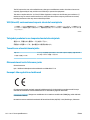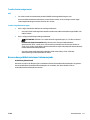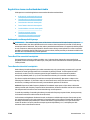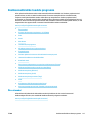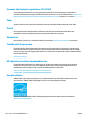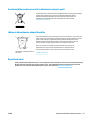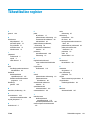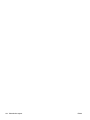HP AMP 100 Printer Kasutusjuhend
- Kategooria
- Laser- / LED-printerid
- Tüüp
- Kasutusjuhend
See juhend sobib ka

HP AMP


Sisukord
1 HP AMP spikker ............................................................................................................................................. 1
2 Alustamine ................................................................................................................................................... 3
Printeri osad ........................................................................................................................................................... 4
Juhtpaneeli võimalused ......................................................................................................................................... 5
Juhtpaneeli tuled ja kuvaikoonide olek ................................................................................................................. 7
Aruannete printimine juhtpaneelilt ....................................................................................................................... 9
Kandjate laadimine .............................................................................................................................................. 10
Muutke paberi vaikeformaati vastavalt printeri tuvastusele ............................................................................. 14
Paberi algõpetus .................................................................................................................................................. 15
Avage HP printeri tarkvara (Windows) ................................................................................................................ 18
IOS-i, Androidi või Windows 10 seadmest printimisel, skannimisel ja tõrkeotsingul kasutage rakendust
HP Smart .............................................................................................................................................................. 19
Säästurežiim ........................................................................................................................................................ 20
Vaikne režiim ....................................................................................................................................................... 21
Automaatne väljalülitus ...................................................................................................................................... 22
3 Printimine ................................................................................................................................................... 23
Dokumentide printimine ..................................................................................................................................... 24
Fotode printimine ................................................................................................................................................ 26
Printimine rakendusega HP Smart ...................................................................................................................... 28
Ümbrike printimine .............................................................................................................................................. 29
Kasutage printimiseks sätet Maximum dpi (Maksimaalne dpi) .......................................................................... 30
Mobiilseadmetest printimine .............................................................................................................................. 32
Näpunäited edukaks printimiseks ....................................................................................................................... 33
4 Kasutage Bluetoothi helisüsteem ................................................................................................................. 37
Helijuhtpaneel ..................................................................................................................................................... 38
Seadme sidumine ja ühendamine süsteemiga helisüsteem .............................................................................. 39
Kõnedele vastamine helijuhtpaneelilt ................................................................................................................ 41
Printimise ja heli koostoime ................................................................................................................................ 42
ETWW iii
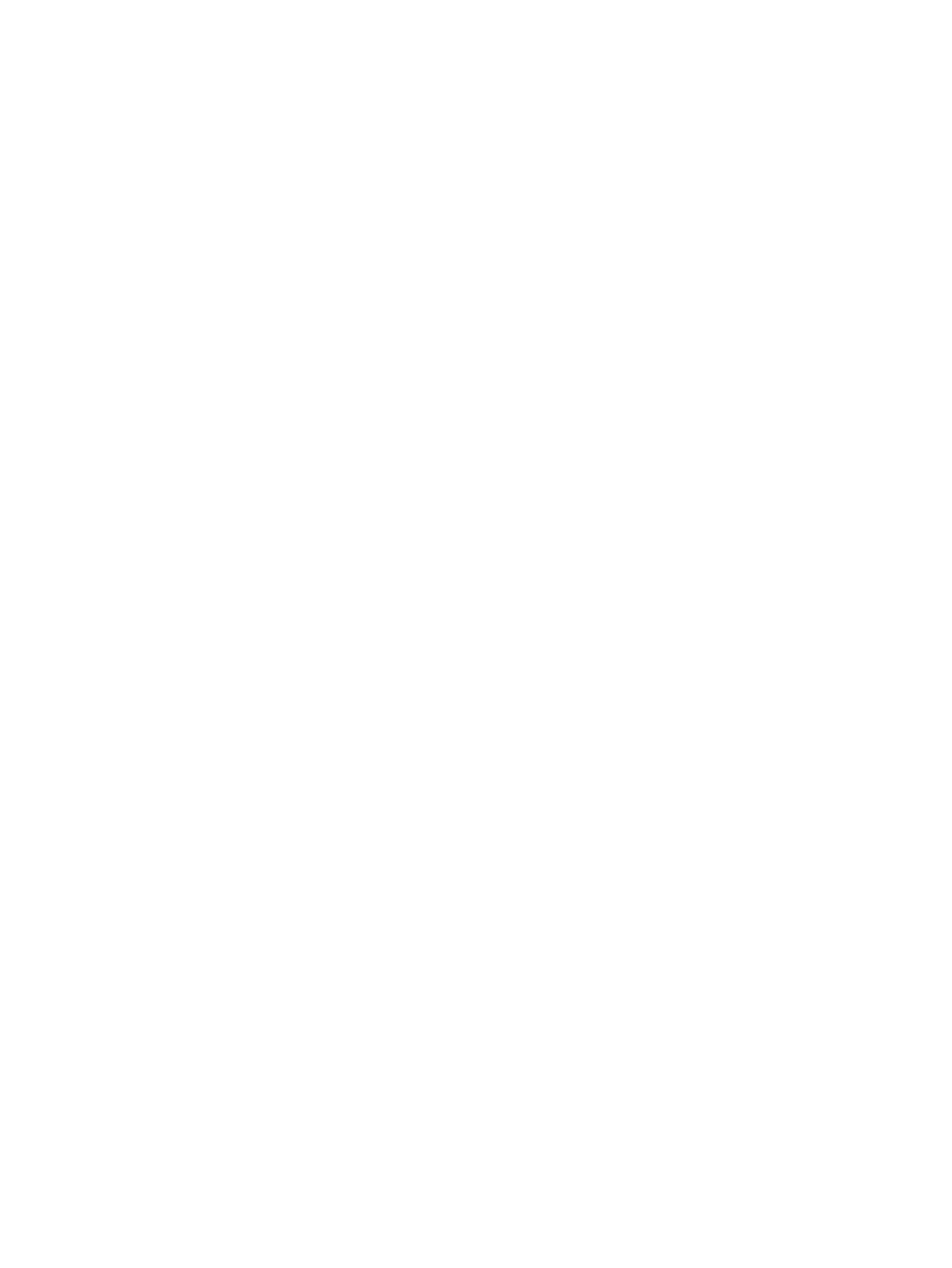
5 Veebiteenuste kasutamine ........................................................................................................................... 43
Mis on veebiteenused? ........................................................................................................................................ 44
Veebiteenuste seadistamine ............................................................................................................................... 45
Seadmega HP ePrint printimine .......................................................................................................................... 39
Veebiteenuste eemaldamine ............................................................................................................................... 47
6 Skannimine valikuga HP Smart ..................................................................................................................... 49
Skannimine Windows 10 seadmelt ..................................................................................................................... 50
Skannimine Androidi või iOSi seadmelt ............................................................................................................... 51
7 Prindikassettide haldamine .......................................................................................................................... 53
Tinditasemete kontrollimine ............................................................................................................................... 54
Tindivarude tellimine ........................................................................................................................................... 55
HP Instant Ink ....................................................................................................................................................... 56
Kassettide vahetamine ........................................................................................................................................ 57
Ühe kassetiga režiimi kasutamine ...................................................................................................................... 59
Teave kasseti garantii kohta ................................................................................................................................ 60
Näpunäited prindikassettidega töötamisel ........................................................................................................ 61
8 Ühendage printer ......................................................................................................................................... 63
Ühendage printer marsruuteriga raadiovõrku .................................................................................................... 64
Traadita ühenduse loomine printeriga ilma marsruuterita ................................................................................ 67
Printeri ühendamiseks kasutage rakendust HP Smart ....................................................................................... 71
Traadita ühenduse sätted ................................................................................................................................... 72
Printeri ühendamine arvutiga USB-kaabli abil (traadiga ühendus) .................................................................... 73
USB-ühenduselt traadita ühendusele lülitumine ............................................................................................... 74
Täiustatud printerihaldusvahendid (traadita printerite jaoks) ........................................................................... 75
Traadita printeri seadistamise ja kasutamise näpunäited ................................................................................. 77
9 Probleemi lahendamine ............................................................................................................................... 79
Ummistused ja paberisöötmise probleemid ....................................................................................................... 80
Probleemid kassetiga .......................................................................................................................................... 84
Printimisprobleemid ............................................................................................................................................ 86
Võrgu ja ühendamise probleemid ....................................................................................................................... 94
Hankige abi rakendusest HP Smart ..................................................................................................................... 96
Printeri riistvara probleemid ............................................................................................................................... 97
Juhtpaneeli veakoodid ja olekud ......................................................................................................................... 98
Bluetooth helisüsteem probleemid ................................................................................................................... 102
HP tugi ............................................................................................................................................................... 103
iv ETWW

Lisa A Toote spetsikatsioon ......................................................................................................................... 105
HP Company teated ........................................................................................................................................... 106
Tehnilised andmed ............................................................................................................................................ 107
Normatiivteave .................................................................................................................................................. 109
Keskkonnasõbralike toodete programm .......................................................................................................... 115
Tähestikuline register ................................................................................................................................... 123
ETWW v

vi ETWW

2 Peatükk 1 HP AMP spikker ETWW

2 Alustamine
●
Printeri osad
●
Juhtpaneeli võimalused
●
Juhtpaneeli tuled ja kuvaikoonide olek
●
Aruannete printimine juhtpaneelilt
●
Kandjate laadimine
●
Muutke paberi vaikeformaati vastavalt printeri tuvastusele
●
Paberi algõpetus
●
Avage HP printeri tarkvara (Windows)
●
IOS-i, Androidi või Windows 10 seadmest printimisel, skannimisel ja tõrkeotsingul kasutage rakendust
HP Smart
●
Säästurežiim
●
Vaikne režiim
●
Automaatne väljalülitus
ETWW 3

Printeri osad
1 USB-laadimisport
2 Söötesalve pikendus
3 Söötesalv
4 Söötesalve kaas
5 Juhtpaneel
6 Helijuhtpaneel
7 Bluetooth-helisüsteem
8 Paberilaiuse juhik
9 Kasseti juurdepääsuluuk
10 Kassetid
11 Väljundsalv
12 Väljastussalve pikendi (ka salve pikendi)
13 Paberi ksaator
14 Toitejuhtme ühenduspesa
15 USB-port
4 Peatükk 2 Alustamine ETWW

Juhtpaneeli võimalused
Nuppude ja tulede ülevaade
Funktsioon Kirjeldus
1 Nupp Toide : Lülitab printeri sisse või välja.
2 Nupp Tühista : seiskab poolelioleva toimingu.
3 Nupp Wireless (Traadita) : lülitab printeri raadiovõrgu sisse või välja.
Nupu Wireless (Traadita) tuli: näitab, kas printer on ühendatud raadiovõrku.
4 Juhtpaneeli näidik : näitab traadita ühenduse olekut ja signaalitugevust, funktsioonide HP Instant Ink ja
Wi-Fi Direct olekuid, hoiatusi või tõrkeid ning tinditasemeid.
MÄRKUS. Teenus HP Instant Ink pole kõikides riikides saadaval. Kättesaadavuse kontrollimiseks vaadake
lehte hpinstantink.com.
5 Nupp Teave : prindib printeri olekuteabe lehe.
Nupu Teave tuli: kui vilgub valge tuli ja funktsiooni Wi-Fi Direct ikoon vilgub samal ajal ekraanil kiiresti, siis
vajutage ühenduse kinnitamiseks nuppu Teave .
6 Nupp Resume (Jätka) : jätkab tööd pärast katkestust (nt pärast paberi laadimist või paberiummistuse
eemaldamist).
Nupu Resume (Jätka) tuli: näitab, et printer on hoiatus- või tõrkeolekus. Lisateavet leiate jaotisest
Juhtpaneeli veakoodid ja olekud lk 98.
Juhtpaneeli ekraaniikoonid
Ikoon Kirjeldus
Wireless (Traadita) olekuikoonid: näitab raadiovõrgu olekut.
raadiovõrgu ikoone on kolm: ikoon Wireless (Traadita) ( ), ikoon Raadiovõrgu teave ( ) ja ikoon
Signaalribad ( ).
ETWW Juhtpaneeli võimalused 5

Ikoon Kirjeldus
HP Instant Ink ikoon: näitab teenuse olekut HP Instant Ink.
●
Kui nähtaval on ikoon HP Instant Ink , on printer registreeritud teenuses HP Instant Ink ja jälgib
tindikasutust, veendumaks, millal seda juurde tellida.
●
Kui nupp Teave on kollane (võimaluse korral vilgub), näitab see hoiatust või tõrget HP Instant Ink.
Vajutage nuppu Teave , et printida teabelehte, kontrollige jaotist HP Instant Ink diagnostika
tulemusteks ja seejärel järgige lehel ilmuvaid juhiseid.
MÄRKUS. Teenus HP Instant Ink pole kõikides riikides saadaval. Kättesaadavuse kontrollimiseks
vaadake lehte hpinstantink.com.
Wi-Fi Direct ikoon: näitab funktsiooni Wi-Fi Direct olekut.
●
Kui funktsiooni Wi-Fi Direct ikoon põleb, siis on Wi-Fi Direct sisse lülitatud ja kasutusvalmis.
●
Kui ikoon Wi-Fi Direct on väljas, on Wi-Fi Direct väljas. Sisselülitamiseks vajutage nuppu Toide
( ) ja hoidke seda all kolm sekundit, et kõik juhtpaneeli nuputuled sisse lülitada ning seejärel
vajutage koos nuppe
Wireless (Traadita) ( ) ja Resume (Jätka) ( ) ning hoidke neid all
kolm sekundit.
●
Kui funktsiooni Wi-Fi Direct ikoon vilgub kolm sekundit kiiresti sünkroonselt funktsiooni Tõrge
ikooniga ning siis kustub, on Wi-Fi Direct jõudnud maksimaalse viie ühenduseni.
●
Kui funktsiooni Wi-Fi Direct ikoon vilgub kolm sekundit kiiresti sünkroonselt funktsiooni Tõrge
ikooniga ning siis kustub, on võrguadministraator funktsiooni Wi-Fi Direct keelanud.
Veanumbri ikoonid: näitab, et printer on veaolekus. Lisateavet leiate jaotisest Juhtpaneeli veakoodid ja
olekud lk 98.
Paberitõrge ikoon: näitab paberiga seotud tõrget.
Tõrge ikoon: näitab hoiatust või viga.
Funktsiooni Tinditase ikoonid: vasak tindiikoon näitab kolmevärvilise kasseti hinnangulist tinditaset ja
parem ikoon näitab musta kasseti hinnangulist tinditaset.
MÄRKUS. Tinditaseme hoiatused ja näidikud pakuvad oletatavaid väärtusi vaid
planeerimiseesmärkidel. Kui kuvatakse madala tinditaseme hoiatusteade, hoidke võimaliku
prindiviivituse vältimiseks asenduskassetti käepärast. Kassette ei pea asendama enne, kui
prindikvaliteet muutub vastuvõetamatuks.
6 Peatükk 2 Alustamine ETWW

Juhtpaneeli tuled ja kuvaikoonide olek
Funktsiooni Toide nupu tuli
●
Olek Kirjeldus
Põleb Printer on sisse lülitatud.
O (Väljas) Printer on välja lülitatud.
Tuhmistatud Printer on unerežiimis. Pärast 5 minuti pikkust tegevusetust käivitab printer automaatselt
unerežiimi.
Vilgub
Printer töötleb prinditööd. Prinditöö tühistamiseks vajutage funktsiooni Tühista nuppu ( ).
Vilgub kiiresti Kui kasseti juurdepääsuluuk on avatud, sulgege see. Kui kasseti juurdepääsuluuk on suletud ja
tuli vilgub kiiresti, siis on printer tõrkeolekus, mille saate lahendada, järgides arvutis ekraanile
kuvatavaid teateid. Kui ekraanil teateid ei kuvata, proovige dokumenti printida.
Funktsiooni Wireless (Traadita) nupu tuli ja ikoonid
●
Funktsiooni Wireless (Traadita) nupu tuli ja juhtpaneeli ekraanil olevad traadita võrgu ikoonid toimivad
koos, et näidata traadita ühenduse olekut.
Olek Kirjeldus
Funktsiooni Wireless (Traadita) nupu sinine tuli põleb.
Funktsiooni Wireless (Traadita) ikoon ja funktsiooni
Signaalribad ikoon põlevad.
printer on ühendatud raadiosidevõrku.
Funktsiooni Wireless (Traadita) nupu tuli on hämar (ei ole
täiesti kustunud) ja funktsiooni Wireless (Traadita) oleku
ikoonid ei põle.
Printeri raadiovõrgu funktsioon on välja lülitatud. Printeri
raadiovõrgu sisselülitamiseks vajutage nuppu Wireless
(Traadita) ( ).
Funktsiooni Wireless (Traadita) nupu tuli põleb, funktsiooni
Wireless (Traadita) ikoon põleb ja signaalipostid läbivad
tsüklit.
Printer on HP printeritarkvara kaudu automaatse traadita
ühenduse seadistusrežiimis.
ETWW Juhtpaneeli tuled ja kuvaikoonide olek 7

Olek Kirjeldus
Funktsiooni Wireless (Traadita) nupu tuli põleb ja vilgub,
funktsiooni Wireless (Traadita) ikoon põleb ja signaalipostid
vilguvad sünkroonselt funktsiooni Wireless (Traadita) nupu
tulega.
Printer on Wi-Fi Protected Setupi (WPS) töörežiimis.
Funktsiooni Wireless (Traadita) nupu tuli vilgub kiiresti kolm
sekundit ja lülitub siis välja. Samal ajal vilguvad ekraanil
kiiresti kolm sekundit funktsiooni Wireless (Traadita) ikoon ja
funktsiooni Raadiovõrgu teave ikoon ning lülituvad siis välja.
Printeri raadiovõrgu funktsioon ei ole lubatud.
Muutke raadiovõrgu sätteid. Lisateavet leiate jaotisest
Traadita ühenduse sätted lk 72.
Traadita ühenduse seadistamisel vilgub funktsiooni Wireless
(Traadita) nupu tuli ning funktsiooni Wireless (Traadita)
ikoon ja funktsiooni Raadiovõrgu teave ikoon põlevad ja
signaalipostid läbivad tsüklit.
Raadiosidesignaal puudub.
–
Kontrollige, kas raadioside ruuter või pääsupunkt on
sisse lülitatud.
–
Liigutage printer raadioside marsruuterile lähemale.
Funktsiooni Wireless (Traadita) nupu tuli vilgub, funktsiooni
Wireless (Traadita) ikoon põleb ja funktsiooni Raadiovõrgu
teave ikoon vilgub sünkroonselt funktsiooni Wireless
(Traadita) nupu tulega.
Ilmneda võis üks järgmistest.
–
Printeril on raskusi raadiosidevõrguga ühenduse
loomisel.
–
WPS-i kasutades ilmneb tõrge või kattuv session.
Vajutage nuppu Toide ( ) ja hoidke seda all kolm sekundit,
et kõik juhtpaneeli nuputuled sisse lülitada ning seejärel
vajutage koos nuppe
Wireless (Traadita) ( ) ja Teave
( ) ning hoidke neid all, et traadita võrgu test teha ja
seejärel tulemuste aruandest vaadata, kuidas probleemi
lahendada.
8 Peatükk 2 Alustamine ETWW

Aruannete printimine juhtpaneelilt
MÄRKUS. Enne aruannete printimist vajutage nuppu Toide ( ) ja hoidke seda all kolm sekundit, et kõik
juhtpaneeli nuputuled sisse lülitada ja tabelist juhiseid vaadata.
Printeri
aruanne Kuidas printida Kirjeldus
Printeri
olekuteave
Hoidke kolm sekundit all nuppu Tühista ( ).
Printeri olekuaruandes esitatakse printeri praegune
teave, kassettide olek või viimased sündmused. See on
abiks ka veaotsingu tegemisel printeri probleemide
puhul.
Traadita võrgu
testi aruanne ja
võrgukongura
tsioonileht
Vajutage samaaegselt funktsiooni Wireless (Traadita)
nuppu ( ) ja funktsiooni Teave nuppu ( ).
Traadita võrgu testi aruanne näitab traadita võrgu
diagnostika tulemusi, traadita võrgu signaalitugevuse
andmeid, tuvastatud võrkude loendit jms.
Võrgu konguratsioonilehel näidatakse ühenduse
olekut, hostinime, võrgunime jms.
Traadita
ühenduse
lühijuhend
Hoidke kolm sekundit all nuppu Teave ( ).
Traadita ühenduse kiirjuhendis on kirjas üksikasjalikud
juhised traadita ühenduse loomiseks.
Juhend Wi-Fi
Direct
Vajutage korraga nuppu Teave ( ) ja nuppu Resume
(Jätka)
( ).
Juhendist Wi-Fi Direct leiate funktsiooni Wi-Fi Direct
seadistamise ja kasutamise juhised.
Veebiteenuste
aruanded
Vajutage korraga nuppu Teave ( ) ja nuppu Tühista
( ).
Olenevalt veebiteenuste olekust esitatakse
veebiteenuste aruannetes juhiseid veebiteenuste
sisselülitamiseks, veebiteenuste seadistamiseks või
ühendusprobleemide lahendamiseks jne.
ETWW Aruannete printimine juhtpaneelilt 9

Kandjate laadimine
Jätkamiseks valige paberisuurus.
Täisformaadis paberi salvepanek
1. Tõstke söötesalv ja selle pikendi üles.
2. Sisestage paberipakk söötesalve, lühem äär all ja prinditav pool peal. Lükake paberipakk võimalikult
kaugele.
3. Libistage paberilaiuse juhikut paremale, kuni see paberi servas peatub.
10 Peatükk 2 Alustamine ETWW

4. Tõmmake väljundsalv ja selle pikendi välja ning tõstke üles paberiksaator.
Väikse formaadiga paberi laadimine
1. Tõstke söötesalv ja selle pikendi üles.
2. Pange fotopaberipakk sisse, lühem äär ees ja prinditav pool all, ning paigutage see söötesalve
tagumisse otsa paremasse äärde. Lükake fotopaberipakki edasi, kuni see peatub.
3. Libistage paberilaiuse juhikut paremale, kuni see paberi servas peatub.
ETWW Kandjate laadimine 11

4. Tõmmake väljundsalv ja selle pikendi välja ning tõstke üles paberiksaator.
Ümbrike sisestamine
1. Tõstke söötesalv ja selle pikendi üles.
2. Asetage üks või mitu ümbrikut sisendsalve paremasse serva, prinditav pool all. Lükake ümbrike pakki
edasi, kuni see peatub. Prinditav pool peab jääma üles.
3. Lükake paberilaiuse juhik paremale vastu ümbrikupakki võimalikult kaugele.
12 Peatükk 2 Alustamine ETWW

4. Tõmmake väljundsalv ja selle pikendi välja ning tõstke üles paberiksaator.
ETWW Kandjate laadimine 13

Muutke paberi vaikeformaati vastavalt printeri tuvastusele
Printer tuvastab automaatselt, kas sisendsalve on paber sisestanud, ja kas sisestatud paberi laius on suur,
väike või keskmine. Saate muuta suurt, keskmist ja väikest paberi vaikeformaati vastavalt printeri
tuvastusele.
Paberi vaikeformaadi muutmine vastavalt printeri tuvastusele
1. Avage sisseehitatud veebiserver. Lisateavet leiate jaotisest Sisseehitatud veebiserveri avamine lk 75.
2. Klõpsake sakki Settings (sätted).
3. Jaotises Preferences (Eelistused) klõpsake valikul Tray and Paper Management (Salve ja paberi haldus)
ning valge seejärel soovitud suvand.
4. Klõpsake käsku Apply (rakenda).
14 Peatükk 2 Alustamine ETWW
Leht laaditakse ...
Leht laaditakse ...
Leht laaditakse ...
Leht laaditakse ...
Leht laaditakse ...
Leht laaditakse ...
Leht laaditakse ...
Leht laaditakse ...
Leht laaditakse ...
Leht laaditakse ...
Leht laaditakse ...
Leht laaditakse ...
Leht laaditakse ...
Leht laaditakse ...
Leht laaditakse ...
Leht laaditakse ...
Leht laaditakse ...
Leht laaditakse ...
Leht laaditakse ...
Leht laaditakse ...
Leht laaditakse ...
Leht laaditakse ...
Leht laaditakse ...
Leht laaditakse ...
Leht laaditakse ...
Leht laaditakse ...
Leht laaditakse ...
Leht laaditakse ...
Leht laaditakse ...
Leht laaditakse ...
Leht laaditakse ...
Leht laaditakse ...
Leht laaditakse ...
Leht laaditakse ...
Leht laaditakse ...
Leht laaditakse ...
Leht laaditakse ...
Leht laaditakse ...
Leht laaditakse ...
Leht laaditakse ...
Leht laaditakse ...
Leht laaditakse ...
Leht laaditakse ...
Leht laaditakse ...
Leht laaditakse ...
Leht laaditakse ...
Leht laaditakse ...
Leht laaditakse ...
Leht laaditakse ...
Leht laaditakse ...
Leht laaditakse ...
Leht laaditakse ...
Leht laaditakse ...
Leht laaditakse ...
Leht laaditakse ...
Leht laaditakse ...
Leht laaditakse ...
Leht laaditakse ...
Leht laaditakse ...
Leht laaditakse ...
Leht laaditakse ...
Leht laaditakse ...
Leht laaditakse ...
Leht laaditakse ...
Leht laaditakse ...
Leht laaditakse ...
Leht laaditakse ...
Leht laaditakse ...
Leht laaditakse ...
Leht laaditakse ...
Leht laaditakse ...
Leht laaditakse ...
Leht laaditakse ...
Leht laaditakse ...
Leht laaditakse ...
Leht laaditakse ...
Leht laaditakse ...
Leht laaditakse ...
Leht laaditakse ...
Leht laaditakse ...
Leht laaditakse ...
Leht laaditakse ...
Leht laaditakse ...
Leht laaditakse ...
Leht laaditakse ...
Leht laaditakse ...
Leht laaditakse ...
Leht laaditakse ...
Leht laaditakse ...
Leht laaditakse ...
Leht laaditakse ...
Leht laaditakse ...
Leht laaditakse ...
Leht laaditakse ...
Leht laaditakse ...
Leht laaditakse ...
Leht laaditakse ...
Leht laaditakse ...
Leht laaditakse ...
Leht laaditakse ...
Leht laaditakse ...
Leht laaditakse ...
Leht laaditakse ...
Leht laaditakse ...
Leht laaditakse ...
Leht laaditakse ...
Leht laaditakse ...
Leht laaditakse ...
Leht laaditakse ...
Leht laaditakse ...
-
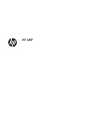 1
1
-
 2
2
-
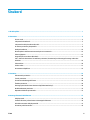 3
3
-
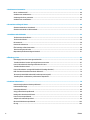 4
4
-
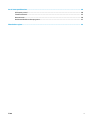 5
5
-
 6
6
-
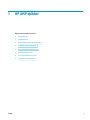 7
7
-
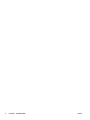 8
8
-
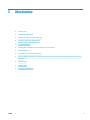 9
9
-
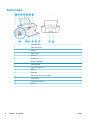 10
10
-
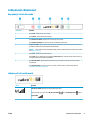 11
11
-
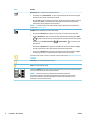 12
12
-
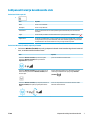 13
13
-
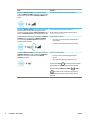 14
14
-
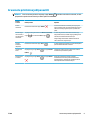 15
15
-
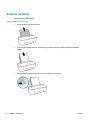 16
16
-
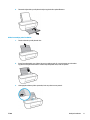 17
17
-
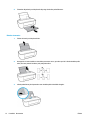 18
18
-
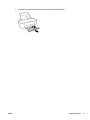 19
19
-
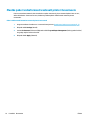 20
20
-
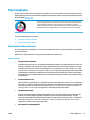 21
21
-
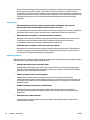 22
22
-
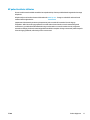 23
23
-
 24
24
-
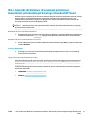 25
25
-
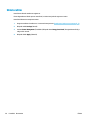 26
26
-
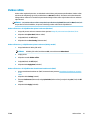 27
27
-
 28
28
-
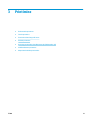 29
29
-
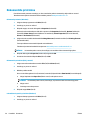 30
30
-
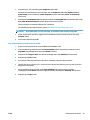 31
31
-
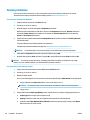 32
32
-
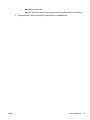 33
33
-
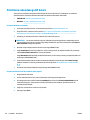 34
34
-
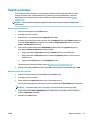 35
35
-
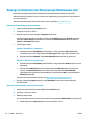 36
36
-
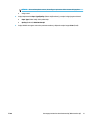 37
37
-
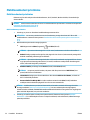 38
38
-
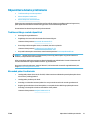 39
39
-
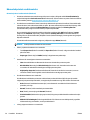 40
40
-
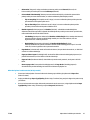 41
41
-
 42
42
-
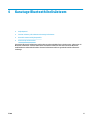 43
43
-
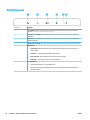 44
44
-
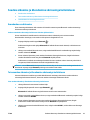 45
45
-
 46
46
-
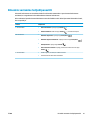 47
47
-
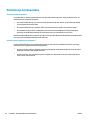 48
48
-
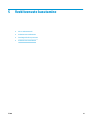 49
49
-
 50
50
-
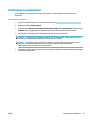 51
51
-
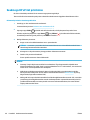 52
52
-
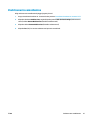 53
53
-
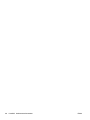 54
54
-
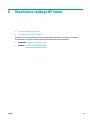 55
55
-
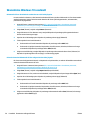 56
56
-
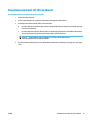 57
57
-
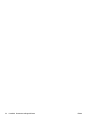 58
58
-
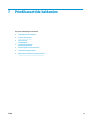 59
59
-
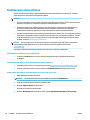 60
60
-
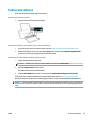 61
61
-
 62
62
-
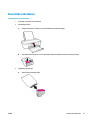 63
63
-
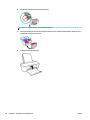 64
64
-
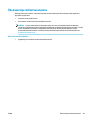 65
65
-
 66
66
-
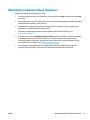 67
67
-
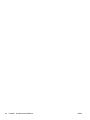 68
68
-
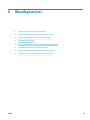 69
69
-
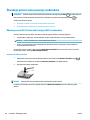 70
70
-
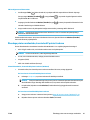 71
71
-
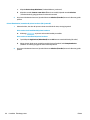 72
72
-
 73
73
-
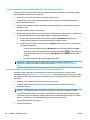 74
74
-
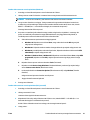 75
75
-
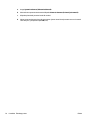 76
76
-
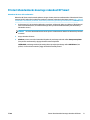 77
77
-
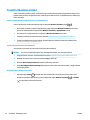 78
78
-
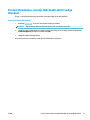 79
79
-
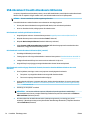 80
80
-
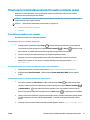 81
81
-
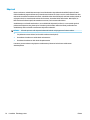 82
82
-
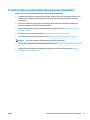 83
83
-
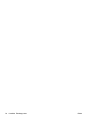 84
84
-
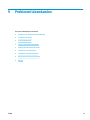 85
85
-
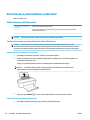 86
86
-
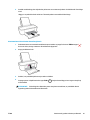 87
87
-
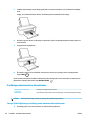 88
88
-
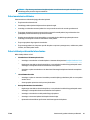 89
89
-
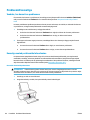 90
90
-
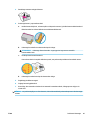 91
91
-
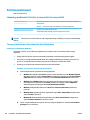 92
92
-
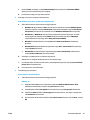 93
93
-
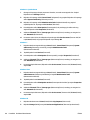 94
94
-
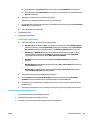 95
95
-
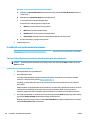 96
96
-
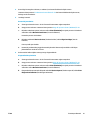 97
97
-
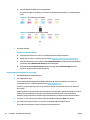 98
98
-
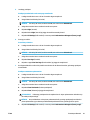 99
99
-
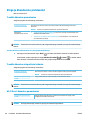 100
100
-
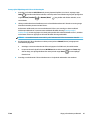 101
101
-
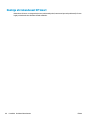 102
102
-
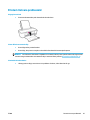 103
103
-
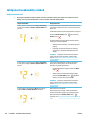 104
104
-
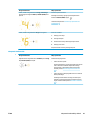 105
105
-
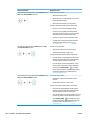 106
106
-
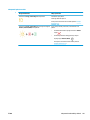 107
107
-
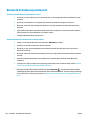 108
108
-
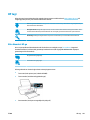 109
109
-
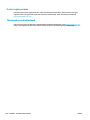 110
110
-
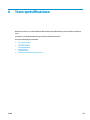 111
111
-
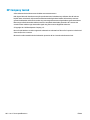 112
112
-
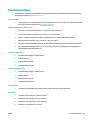 113
113
-
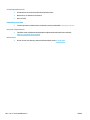 114
114
-
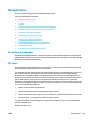 115
115
-
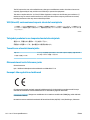 116
116
-
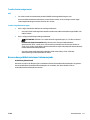 117
117
-
 118
118
-
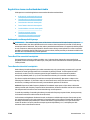 119
119
-
 120
120
-
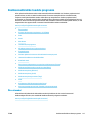 121
121
-
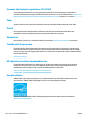 122
122
-
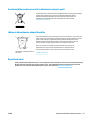 123
123
-
 124
124
-
 125
125
-
 126
126
-
 127
127
-
 128
128
-
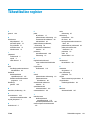 129
129
-
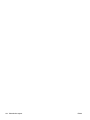 130
130
HP AMP 100 Printer Kasutusjuhend
- Kategooria
- Laser- / LED-printerid
- Tüüp
- Kasutusjuhend
- See juhend sobib ka
Seotud paberid
-
HP Ink Tank Wireless 416 Kasutusjuhend
-
HP Smart Tank Wireless 450 Kasutusjuhend
-
HP ENVY 5052 All-in-One Printer Kasutusjuhend
-
HP ENVY 5545 e-All-in-One Printer Kasutusjuhend
-
HP Tango Kasutusjuhend
-
HP ENVY 4523 All-in-One Printer Kasutusjuhend
-
HP ENVY 5646 e-All-in-One Printer Kasutusjuhend
-
HP ENVY Photo 6220 All-in-One Printer Kasutusjuhend
-
HP Ink Tank 319 Kasutusjuhend
-
HP LaserJet Managed E60165 series Kasutusjuhend